- Софт
-
22 сентября 2015
Как закрепить строки и столбцы в OpenOffice Scalc
Для наглядного предоставления информации, например в прайс-листе, часто приходится пользоваться электронными табличными документами. Создаются они в разных программах, например в Microsoft Excel или Openoffice Scalc. И в больших табличных документах было-бы удобно закрепить шапку таблицы на одном месте. О том как закрепить строку или столбец в Openoffice Scalc и пойдет речь в данной статье.
Программа Microsoft Excel получила широкое распространение среди пользователей ПК. Однако, она является платной. Поэтому для начинающего предпринимателя больше подойдет бесплатный аналог Openoffice Scalc. Openoffice немного ограничен в возможностях, но для решения не очень сложных задач он вполне подойдет.
Вернемся к теме статьи. Для того чтобы закрепить строку или столбец в электронном документе Openoffice Scalc необходимо:
- Выбрать и нажать курсором на ячейку выше и левее которой строки и столбцы должны быть зафиксированы
- В пункте верхнего меню выбрать вкладку Окно и нажать команду Фиксировать всегда останутся на экране
Вот и всё. Нам удалось закрепить строку или столбец в OpenOffice на месте. Теперь при прокрутке вниз, выбранные строки останутся на экране. А при прокрутке вправо, на месте останется выбранный столбец.
Данной функцией можно пользоваться также, для расчета минимального запаса на складе, о котором мы рассказывали в этой статье.
-
-
April 29 2010, 12:27
Как закрепить заголовки таблицы, чтобы они не прокручивались при просмотре, а менялось лишь наполнение таблицы.
Имеем таблицу:
Задача: закрепить заголовок (на скриншоте выделен голубым) таким образом, чтобы при прокрутке таблицы вниз он оставался на месте, а содержимое прокручивалось.
Для выполнения данной задачи становимся в ячейку A2 и выбираем Окно — > Фиксировать
Теперь при прокрутке таблицы заголовок остается на месте.
Аналогичным способом можно зафиксировать столбец или даже одновременно столбец и строку. Для этого важно встать в ячейку следующую за той строкой и столбцом, которые необходимо зафиксировать и отметить Фиксировать. К примеру, для одновременной фиксации первой строки и первого столбца необходимо стать в ячейку B2:
Для отмены фиксации необходимо снять галочку с пункта меню Окно -> Фиксировать.
Иногда возникает проблема: зафиксировать, к примеру второй столбец, но чтобы не был виден 1-ый. Прокручиваем горизонтальной полосой прокрутки до тех пор, пока у нас на экране не станет первым столбец B:
Становимся в ячейку C1 и достигаем необходимого результата. Главное потом не забыть, что есть еще столбец А, убранный таким образом с экрана.
1 Ответ
ответил
07 Май, 21
от
Tonty_Vetos
(7.5 тыс. баллов)
В табличном процессоре/редакторе OpenOffice Calc можно закреплять как отдельные строки и столбцы, так и целые области, состоящие из нескольких строк и столбцов, что могут быть статичными или прокручиваемыми, след. обр.:
-
- Чтобы закрепить строку или столбец: выделите строку ниже или столбец справа от строки или столбца, которые должны ограничивать закрепляемую область.
- Чтобы закрепить целую область (по горизонтали и по вертикали): выберите ячейку, находящуюся ниже строки и справа от столбца, которые ограничивают закрепляемую область.
-
- Если заданная область должна быть статичной, выберите команду: Гл. меню → Окно → Фиксировать. После этого все строки выше или все столбцы слева от выделенных будут закреплены. Если хотите отменить фиксирование, выполните команду еще раз: Гл. меню → Окно → Фиксировать.
- Если заданная область должна быть прокручиваемой, используйте команду: Гл. меню → Окно → Разбить.
- Если нужно напечатать определенную строку на всех страницах документа, выберите команду: Гл. меню → Формат → Диапазоны печати → Изменить.
Примечание: данный метод не работает в версии 5.2 и выше.
Пожалуйста, войдите или зарегистрируйтесь чтобы ответить на этот вопрос.
Пишу в первую очередь для себя, чтобы не забыть. Частенько при работе с большим объёмом статистических данных, глядя на лист, забываешь, что в каком столбце должно находиться. Хорошо, что мне такой функционал нужен нечасто, успеваю забыть :-).
Итак, пример таблицы, которую неудобно просматривать без фиксации заголовка:
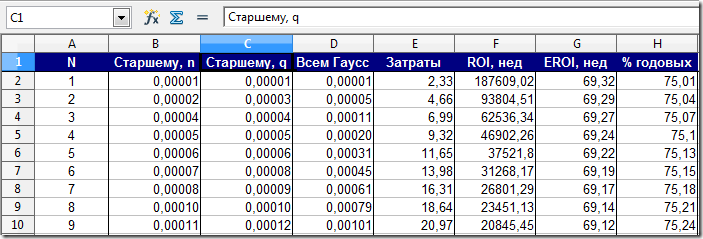
Всё оттого, что к 100й строке она выглядит уже совершенно неприглядно. Например, посмотрите — совершенно непонятно, что находится в столбце E, например:
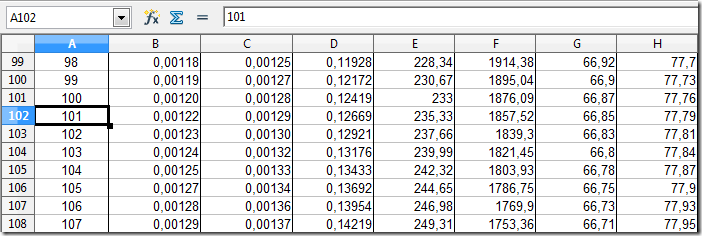
Но если мы перейдём на ячейку A2, и выберем в меню «Окно → Фиксировать» таким образом:
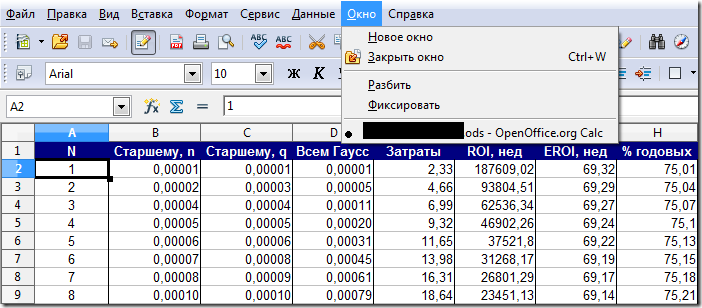
То наша 100я строчка примет великолепный и понятный при просмотре вид:
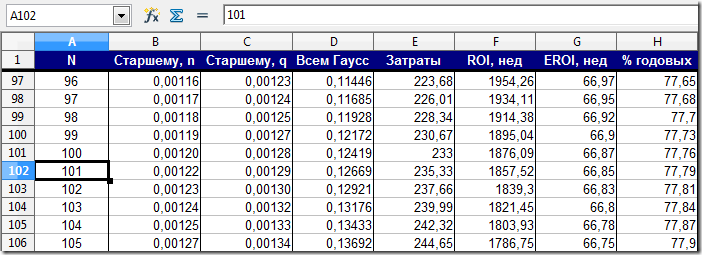
Аналогичным образом можно зафиксировать и первый столбец таблицы, если таблица состоит из большого количества столбцов. В таком случае, ставим курсор на ячейку B1, и фиксируем (Окно → Фиксировать).
Если нужно зафиксировать и первый столбец, и первую строку таблицы — идём в ячейку B2, и фиксируем: Окно → Фиксировать.
Автор: Дмитрий
Опубликована: 31.08.2011
Популярность= 301 ( +277 / -24 )
 |
Инструкция по закреплению областей подписей строк и столбцов в программе OpenOffice.Calc. |
В OpenOffice.Calc, как и в Microsoft Excel, можно закрепить области подписей строк и колонок, чтобы при прокручивании большой таблицы вниз или вправо подписи постоянно отображались на экране. OpenOffice.Calc по функциональности подобен Excel и закрепление строк и столбцов так же происходит аналогичным образом.
В таблице необходимо выделить первую ячейку с данными, как показано на рисунке ниже. Все области подписей строк и столбцов в этом случае оказываются левее и выше выделенной ячейки.
Затем в меню OpenOffice.Calc следует выбрать пункт «Окно» и в выпадающем подменю пункт «Фиксировать».
На листе с таблицей появятся тонкие сплошные черные полоски, указывающие на то, что области левее и выше них закреплены. Теперь можно прокручивать таблицу с данными и постоянно видеть подписи строк и столбцов.
Чтобы отменить закрепление областей еще раз выберите в меню пункт «Окно» и подпункт «Фиксировать». Закрепление строк и столбцов будет ликвидировано.
При наличии длинных рядов или столбцов данных, которые располагаются вне видимой области листа, можно закрепить некоторые строки или столбцы. Это позволяет просматривать их при прокрутке остальной части данных.
-
Выделите строку ниже или столбец справа от строки или столбца, которые должны ограничивать закрепляемую область. Все строки выше или все столбцы слева от выделенных будут закреплены.
Чтобы закрепить область и по горизонтали, и по вертикали, выберите ячейку, находящуюся ниже строки и справа от столбца, которые ограничивают закрепляемую область.
Выберите команду Окно — Фиксировать.
Для наглядного предоставления информации, например в прайс-листе, часто приходится пользоваться электронными табличными документами. Создаются они в разных программах, например в Microsoft Excel или Openoffice Scalc. И в больших табличных документах было-бы удобно закрепить шапку таблицы на одном месте. О том как закрепить строку или столбец в Openoffice Scalc и пойдет речь в данной статье.
Программа Microsoft Excel получила широкое распространение среди пользователей ПК. Однако, она является платной. Поэтому для начинающего предпринимателя больше подойдет бесплатный аналог Openoffice Scalc. Openoffice немного ограничен в возможностях, но для решения не очень сложных задач он вполне подойдет.
Вернемся к теме статьи. Для того чтобы закрепить строку или столбец в электронном документе Openoffice Scalc необходимо:
- Выбрать и нажать курсором на ячейку выше и левее которой строки и столбцы должны быть зафиксированы
- В пункте верхнего меню выбрать вкладку Окно и нажать команду Фиксировать всегда останутся на экране
Вот и всё. Нам удалось закрепить строку или столбец в OpenOffice на месте. Теперь при прокрутке вниз, выбранные строки останутся на экране. А при прокрутке вправо, на месте останется выбранный столбец.
Данной функцией можно пользоваться также, для расчета минимального запаса на складе, о котором мы рассказывали в этой статье .










